집 >소프트웨어 튜토리얼 >모바일 애플리케이션 >EZVIZ Cloud 영상을 음소거하는 방법(EZVIZ Cloud 영상 감시의 소리를 끄는 방법)
EZVIZ Cloud 영상을 음소거하는 방법(EZVIZ Cloud 영상 감시의 소리를 끄는 방법)
- 王林원래의
- 2024-06-13 21:57:19921검색
EZVIZ Cloud Video의 마이크를 끄는 방법은 무엇입니까? EZVIZ Cloud 영상 감시를 사용할 때 마이크를 끄고 싶지만 방법을 모르시나요? PHP 편집자 Yuzai는 자세한 튜토리얼을 준비했으며 음소거 설정을 완료하기 위해 단계별로 안내할 것입니다. 다음 콘텐츠에서는 이 문제를 쉽게 해결하는 데 도움이 되도록 EZVIZ Cloud 비디오 마이크를 끄는 방법을 자세히 살펴보겠습니다.
"EZVIZ Cloud Video" 모바일 앱을 열고 "내" 탭에서 "도구 > LAN 장치 미리보기 > 스캔 시작"을 클릭하세요.

해당 장치를 클릭하여 장치 미리보기로 들어갑니다. 인터페이스, 처음 로그인하는 경우 장치 인증 코드를 입력해야 합니다.

미리보기 인터페이스에 들어간 후 오른쪽 상단에 있는 설정 아이콘을 클릭하여 설정 인터페이스로 들어갑니다

설정 인터페이스에서 "오디오" 설정"을 찾아 클릭합니다. "오디오 설정" 영역이 없으면 카메라가 입력 및 출력 볼륨 조정을 지원하지 않으며 기본 입력만 사용할 수 있음을 의미합니다. 그리고 출력량.

오디오 설정 페이지에서 클릭하고 드래그하여 스피커 볼륨과 마이크 볼륨을 조정하세요.
스피커 볼륨: 조정 후 카메라의 알람 볼륨이 그에 따라 변경됩니다. 알람 소리.
마이크 볼륨: 조정 후 카메라로 촬영한 동영상의 볼륨이 그에 따라 변경됩니다. 0으로 설정하면 카메라가 녹화하지 않습니다.


오른쪽 상단의 '저장'을 클릭하세요. 이 작업은 성공적으로 완료되었습니다
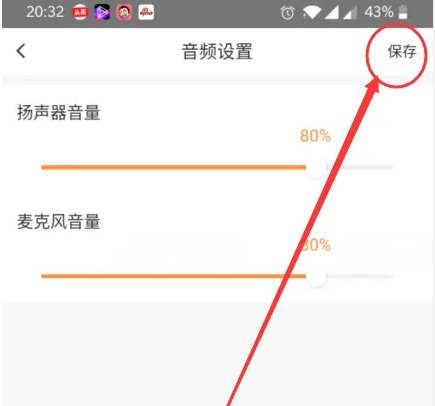
위 내용은 EZVIZ Cloud 영상을 음소거하는 방법(EZVIZ Cloud 영상 감시의 소리를 끄는 방법)의 상세 내용입니다. 자세한 내용은 PHP 중국어 웹사이트의 기타 관련 기사를 참조하세요!

